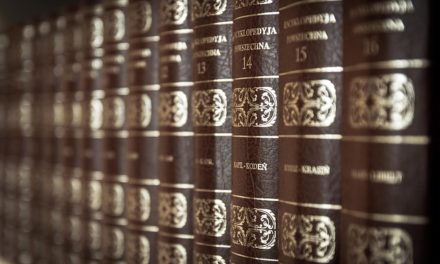Se si desidera visualizzare le foto nella vista miniature, ad esempio visualizzare un’ anteprima miniature delle foto, è possibile utilizzare facilmente le impostazioni di visualizzazione di Windows. Potete scoprire come funziona sotto Win 7 e cosa dovreste fare in caso di problemi qui.
Modifica della visualizzazione di foto e file
Sotto Win 7 è possibile impostare la visualizzazione dei singoli file e cartelle in modo rapido e semplice.
Per fare questo, è necessario prima aprire Esplora risorse di Windows. Per fare questo, è possibile utilizzare “Start” in alto a destra dello schermo per fare clic su “Computer”,”Musica”,”Immagini” o il nome utente, oppure usare Windows+E per farlo.
Ora è possibile aprire una cartella contenente foto diverse. Dal momento che la visualizzazione miniature funziona anche per altri tipi di file come un filmato o PDF, non è necessario farlo.
In alto a destra dell’esploratore si trova un pulsante con una freccia a destra che appare diverso a seconda dell’opzione di visualizzazione impostata. Potrebbe ad esempio consistere in un’ icona di una foto o diverse icone più piccole. Fare clic sulla freccia.
Ora si apre un elenco con diverse impostazioni di visualizzazione. Fare clic sull’opzione che si desidera utilizzare, oppure utilizzare il cursore a sinistra per visualizzare ogni modifica. Per visualizzare le foto in anteprima è consigliabile selezionare “Icone medie” o “Icone grandi”.
In alternativa, è anche possibile trovare le impostazioni di visualizzazione nel menu Esplora risorse di Windows. A tale scopo, premere una volta il tasto Alt e selezionare il display desiderato sotto “Visualizza”.
Attiva visualizzazione miniature in Win 7
Se è stato selezionato il display desiderato, potrebbe non essere ancora possibile utilizzare la vista miniature per le foto perché disabilitata. Si vedrebbe solo l’icona per un file di foto in Win 7 e non l’anteprima delle foto.
Per modificare questa impostazione, è necessario passare alle opzioni della cartella di Windows. In Esplora risorse di Windows, fare clic su “Cartella e Opzioni di ricerca” nell’angolo in alto a sinistra di Esplora risorse sotto “Organizza”, oppure fare clic su “Opzioni cartella” nel menu di Windows sotto “Strumenti”. Le opzioni delle cartelle si trovano anche nel Pannello di controllo nella vista “Categoria”sotto “Aspetto e personalizzazione” o nella vista “Icone”direttamente sotto “Opzioni cartella”.
Quindi aprire la scheda centrale “Visualizza”.
Con “Impostazioni avanzate” trovate l’opzione “Simbolo al posto delle miniature…”come ultima voce senza ulteriore scorrimento. Rimuovere il segno di spunta da questa opzione.
Quindi premere Applica (salva senza chiudere) o OK (salva e chiude).
Quando si apre la cartella contenente le foto, le immagini vengono visualizzate in anteprima.